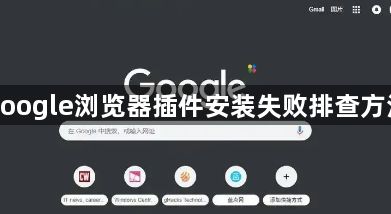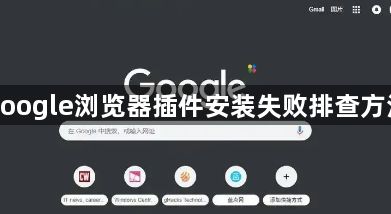
以下是关于Google浏览器插件安装失败排查方法的相关内容:
一、检查网络连接
1. 确认网络状态:确保设备已正常连接到互联网,可尝试访问其他网站以验证网络是否通畅。若网络不稳定或中断,可能导致插件下载安装失败。
2. 切换网络环境:若网络不佳,可尝试重启路由器或切换到其他网络环境后再进行安装,如从Wi-Fi切换到移动数据网络,或者更换其他可靠的Wi-Fi网络。
二、查看浏览器版本与插件兼容性
1. 进入扩展程序页面:打开Chrome浏览器,点击右上角的三个点(菜单按钮),选择“更多工具”,再点击“扩展程序”。
2. 检查兼容性:在扩展程序页面中,点击“打开详细信息”,查看已安装的插件是否与当前Chrome版本兼容,若不兼容,可更新插件或更换其他类似功能的兼容插件。
三、清理浏览器缓存和数据
1. 清除浏览数据:打开Chrome浏览器,点击右上角的三个点菜单按钮,选择“更多工具”,然后选择“清除浏览数据”。在弹出的窗口中,选择需要清除的数据类型,如缓存的图片和文件、Cookie及其他网站数据等,还可以选择时间范围,通常建议选择“全部时间”以确保彻底清除所有相关数据。点击“清除数据”按钮,等待浏览器清除数据并重启。
2. 检查残留文件:有时浏览器缓存中的旧数据可能会干扰插件的安装过程,可手动删除浏览器安装目录下的缓存文件夹等残留文件。
四、检查插件文件完整性
1. 重新下载插件:若插件是从官网下载的,可重新下载安装包,确保下载过程中没有出现错误或中断。如果是通过其他方式获取的插件文件,如邮件附件或他人传输,需确认文件是否完整且未被损坏。对于压缩包形式的插件文件,要确保解压过程顺利,没有出现解压错误。
2. 检查文件格式:谷歌浏览器仅支持`.crx`后缀的安装包,若下载后为压缩包(如`.zip`),需检查下载来源是否可靠,可重新从正规渠道获取正确的安装文件。
五、查看浏览器错误提示
1. 阅读错误信息:当安装插件失败时,Chrome浏览器通常会给出错误提示信息。仔细阅读这些提示内容,它们可能会指明具体的安装失败原因,如权限不足、文件格式不支持、缺少依赖项等。
2. 根据提示解决:根据错误提示的线索,有针对性地解决问题。例如,若提示权限不足,可检查操作系统的用户权限设置,确保当前用户有足够的权限进行插件安装操作;若提示文件格式不支持,可尝试更换插件的文件格式或重新下载正确格式的插件。
六、暂时关闭安全软件
1. 关闭安全软件:部分安全软件可能会误将插件安装过程中的某些操作视为风险行为而进行拦截。可尝试暂时关闭杀毒软件、防火墙等安全工具,然后再次进行插件安装。
2. 重新开启并扫描:但需要注意的是,关闭安全软件可能会使系统暂时处于一定的安全风险中,因此在完成插件安装后,应及时重新开启安全软件,并对系统进行全面扫描,以确保系统安全。
七、以管理员身份运行浏览器
1. 右键点击快捷方式:右键点击浏览器的快捷方式,选择“以管理员身份运行”。
2. 授权安装:在弹出的用户账户控制窗口中,点击“是”,然后尝试再次安装插件,以排除因权限不足导致的安装失败问题。
如果以上方法均无法解决问题,建议访问Google官方支持论坛或联系技术支持获取更多帮助。